Como desbloquear um laptop se você esqueceu sua senha
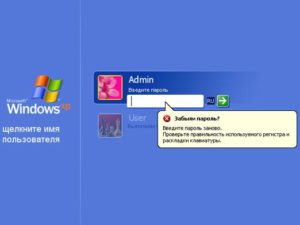 Para proteger os seus dados, as pessoas utilizam vários sistemas de bloqueio. O método mais popular e difundido entre os usuários é o uso de senhas. Eles são capazes de proteger informações importantes e evitar tentativas de hackear o sistema. A utilização de senhas é especialmente importante em um computador, onde é realizada constantemente a interação com diversas informações e dados pessoais dos usuários. Mas muitas vezes acontece que as pessoas esquecem a combinação necessária e não conseguem fazer login no sistema. Neste caso, você precisa usar a opção de restaurar o acesso. Em nosso artigo, veremos vários métodos usando um laptop como exemplo.
Para proteger os seus dados, as pessoas utilizam vários sistemas de bloqueio. O método mais popular e difundido entre os usuários é o uso de senhas. Eles são capazes de proteger informações importantes e evitar tentativas de hackear o sistema. A utilização de senhas é especialmente importante em um computador, onde é realizada constantemente a interação com diversas informações e dados pessoais dos usuários. Mas muitas vezes acontece que as pessoas esquecem a combinação necessária e não conseguem fazer login no sistema. Neste caso, você precisa usar a opção de restaurar o acesso. Em nosso artigo, veremos vários métodos usando um laptop como exemplo.
O conteúdo do artigo
É possível recuperar a senha de um laptop?
Inicialmente, a recuperação de acesso era muito raramente utilizada, mas quando ocorriam casos frequentes de bloqueio por perda de senha, os fabricantes pensavam na possibilidade de zerar os dados e inseri-los novamente. Portanto, em nossa época existem várias maneiras de fazer a tecnologia retornar ao funcionamento normal.
Os laptops não são exceção, eles também têm várias opções para resolver o problema.O que fazer depende do modelo e da complexidade do equipamento – escolha um dos métodos apresentados a seguir para restaurar o acesso ao Windows.
Importante! Para login padrão, se você perder sua senha, poderá precisar de informações adicionais sobre o usuário. Também é recomendado deixar uma pergunta chave de login ao criar uma senha.
Como recuperar sua senha através do modo de segurança
Se não houver nenhuma dica ou não ajudar você a lembrar a chave de acesso, você deve usar o método comprovado de login no modo de segurança. Para isso, basta realizar as seguintes manipulações:
- Você precisa ligar o laptop ou ativar sua reinicialização.
- Após um certo tempo desde o início da reinicialização, você ouvirá um sinal sonoro, que indica a ativação do sistema BIOS. Para entrar na janela principal de configuração, pressione a tecla Del, Esc, F10... (dependendo do modelo, outras teclas atribuídas podem ser utilizadas para ativação). Para chegar ao momento certo, é recomendável pressionar este botão várias vezes seguidas.
- Se todas as etapas forem concluídas corretamente, uma caixa de diálogo com várias opções deverá ser aberta. Se isso não acontecer, faça tudo de novo.
- Na lista de opções proposta, use as setas do teclado para selecionar “Modo de segurança”. Pressione Enter para ativar o método de inicialização do sistema selecionado.

- Depois disso, espere até o laptop inicializar. O programa solicitará que você faça login com uma conta de administrador, na qual você não precisará inserir uma senha.
Atenção! Não altere as configurações do sistema ou direitos administrativos, caso contrário, este método não ajudará a restaurar o acesso.
Como desbloquear o acesso na conta de administrador
Usando este método, você pode restaurar todas as configurações de forma rápida e fácil e restaurar o acesso ao seu laptop. Não há necessidade de atualizar componentes ou remover o sistema. No modo de diagnóstico, que será ativado após login seguro, faça o seguinte:
- Abra o menu Iniciar principal usando a tecla correspondente ou clique no ícone no canto inferior esquerdo da tela.
- Na lista que se abre, selecione “Painel de Controle” e vá para esta seção.
- Em seguida, faça login na categoria de contas. Na lista que é aberta, selecione a conta que precisa ser restaurada.
- Na lista proposta de ações possíveis, selecione “Alterar senha”.
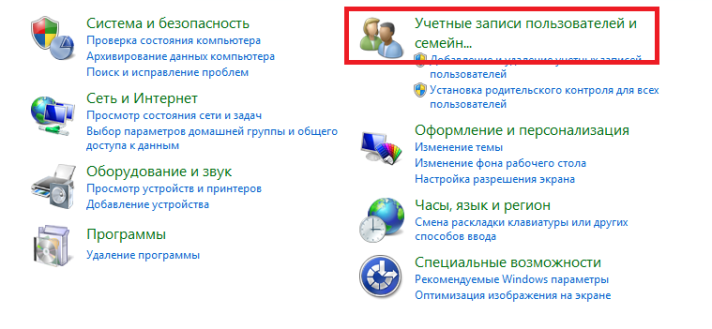
- Se desejar, você pode simplesmente redefinir sua senha. Para fazer isso, não preencha os campos de entrada. Caso seja necessária uma senha, basta duplicar o valor e clicar no botão “Salvar” para salvar suas alterações.
Após a reinicialização do computador, insira a combinação recém-criada e acesse o laptop para realizar o trabalho no modo de usuário padrão.
Importante! Salve a senha ou anote-a para ativação rápida na próxima vez que ligar o sistema.
Restaurando o acesso através da linha de comando
A maneira mais rápida e conveniente de alterar o código de bloqueio é usar a linha de comando. Para muitos usuários, isso pode ser difícil devido à falta de suporte gráfico na caixa de diálogo, mas na verdade tudo é bem simples:
- Faça login na linha de comando usando a tecla Win (em alguns modelos é usada a combinação Win+R).
- Na caixa de diálogo Executar, digite cmd no campo vazio e pressione Enter para executar.
- Depois disso, uma janela deverá aparecer com o código do sistema escrito nela.Digite a inscrição net user no espaço vazio, após escreva o nome da conta (seu login) e a nova senha que deseja utilizar. Pressione Enter para salvar.
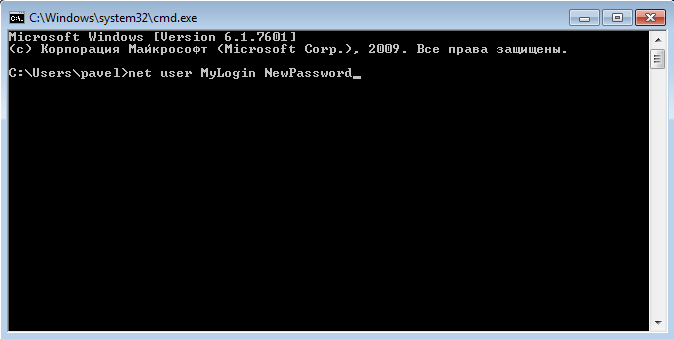
- Depois disso, você pode reiniciar seu laptop para fazer login novamente.
Usando o utilitário Ophcrack
Para recuperar uma senha perdida, você pode usar aplicativos especiais. Existe um programa para localizar e retornar o código. Para instalá-lo, acesse seu navegador e encontre o site oficial de download. Você pode instalar o programa em uma unidade flash e escolher como inicializar o BIOS a partir de uma unidade externa. 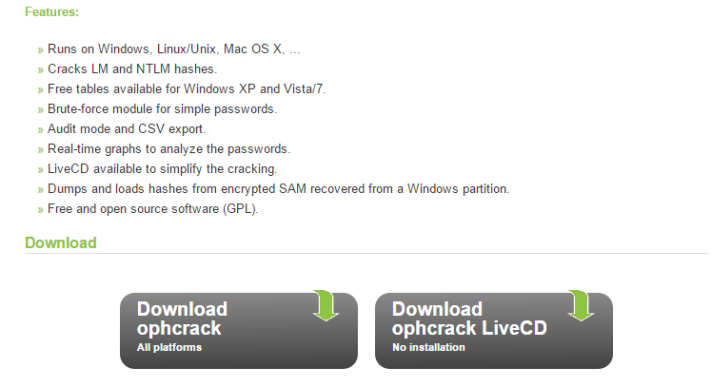
Selecione um dos formatos de trabalho possíveis (gráfico ou texto) na janela de download que se abre. Aguarde a busca pela sua senha perdida e vá para o Windows para remover o bloqueio. Agora o acesso ao laptop será restaurado. FOTO 5





